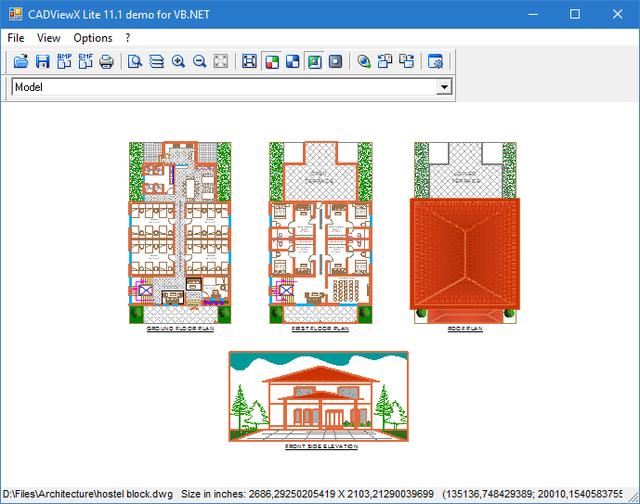手机版windows虚拟机(虚拟机安装步骤)
一、虚拟机安装

选择“自定义高级”
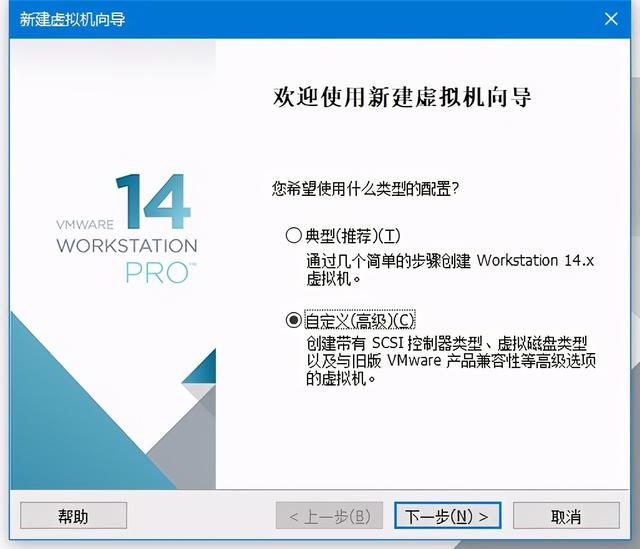



设置虚拟机安装目录

以下选择默认值即可


网络类型:NAT模式






二、安装虚拟机操作系统
选择CentOS映像文件

启动虚拟机
直接回车进行安装

选择Skip跳过测试

直接回车

然后进入操作系统安装图形化界面

清理磁盘空间



设置root登录密码

自定义分区

设置boot引导程序区

设置swap交换区

设置用户区

安装引导程序


三、配置虚拟机网络服务
cd /etc/sysconfig/network-scripts/

配置IP地址、网关等

VMware编辑 > 虚拟网络编辑器:查看IP地址,可用的IP为3到254
其中192.168.28.0 网络号,192.168.28.255 广播地址,192.168.28.1 虚拟网卡地址,192.168.28.2 网关地址

重启网络服务:service network restart

ping外网

,
免责声明:本文仅代表文章作者的个人观点,与本站无关。其原创性、真实性以及文中陈述文字和内容未经本站证实,对本文以及其中全部或者部分内容文字的真实性、完整性和原创性本站不作任何保证或承诺,请读者仅作参考,并自行核实相关内容。文章投诉邮箱:anhduc.ph@yahoo.com